Installation en mode de la ligne de commande
Pour lancer l’installation de Dr.Web en mode de la ligne de commande, ouvrez le dossier où se trouve la distribution, et ensuite, entrez le nom du fichier exécutable de l’installation (drweb-11.05.0-xxxxxxx-esuite-agent-full-windows.exe) avec les paramètres nécessaires.
La liste complète des paramètres en ligne de commande se trouve dans l’Annexe A.
Installation en mode de l’assistant d’installation
1.Lancez le package d’installation fourni par l’administrateur. La fenêtre de l’Assistant d’installation de Dr.Web va s’ouvrir.
S’il y a des programmes antivirus installés sur le poste, l’Assistant d’installation va essayer de les supprimer. Si cette tentative échoue, vous devez supprimer manuellement le logiciel antivirus installé sur le poste. |
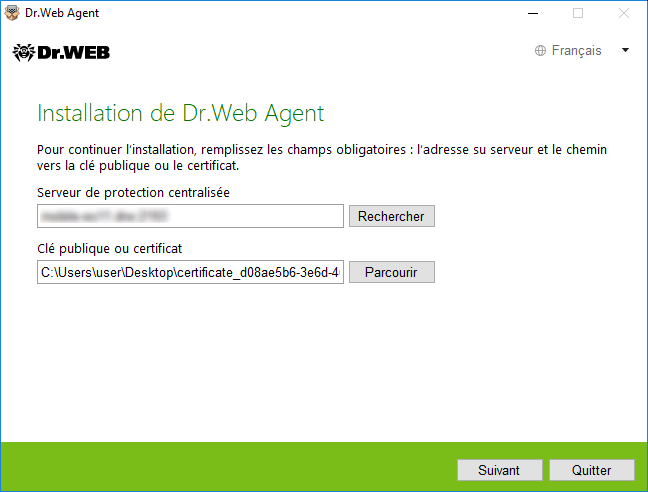
Figure 1. Assistant d’installation
2.Dans le champ Serveur de protection centralisée, entrez l’adresse réseau du serveur depuis laquelle l’installation de Dr.Web sera réalisée, et dans le champ Clé publique ou certificat, indiquez le chemin complet vers la clé publique de chiffrement (drwcsd.pub) ou le certificat avec l’extension .pem se trouvant sur votre ordinateur.
Cliquez sur Suivant.
3.l’Assistant d’installation vous informe sur l’état prêt à l’installation. Vous pouvez lancez l’installation avec les paramètres par défaut en cliquant surInstaller.
Afin de choisir des composant à installer, spécifier un chemin d’installation et certains paramètres supplémentaires, cliquez sur Paramètres d'installation. Cette option est destinée aux utilisateurs expérimentés.
4.Cliquez sur Suivant.
5.Si à l’étape précédente, vous avez cliqué sur Installer, passez à l’étape 8. Dans le cas contraire, la fenêtre Paramètres d'installation sera ouverte.
L’onglet Composants contient les composants à installer de Dr.Web.
Activez les cases contre les composants que vous souhaitez installer sur votre ordinateur. Par défaut, tous les composants sont sélectionnés, sauf le Pare-feu Dr.Web.
6.L’onglet Chemin d’installation vous permet de spécifier le dossier dans lequel Agent pour Windows sera installé.
Par défaut, c’est le dossier DrWeb se trouvant dans le répertoire Program Files sur le disque système. Pour modifier le chemin d’installation, cliquez sur Parcourir et spécifiez le chemin souhaité.
7.Dans l’onglet Options avancées vous pouvez spécifier les paramètres avancés.
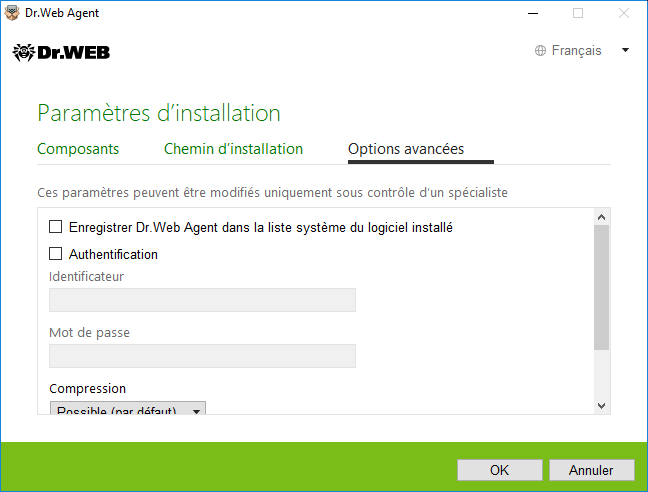
Figure 2. Assistant d’installation, paramètres avancés
Si cela est nécessaire, cochez la case Enregistrer Dr.Web Agent dans la liste système du logiciel installé. Entre autres, cette option permet de supprimer le logiciel Dr.Web en utilisant le Panneau de gestion de Windows.
Pour vous authentifier sur le serveur de protection centralisée, activez manuellement la case appropriée Authentification. Spécifiez ensuite les paramètres d’authentification du poste :
•Identificateur du poste sur le serveur ;
•Mot de passe pour l’accès au serveur.
Dans ce cas, le poste sera accessible sans approbation manuelle de l’administrateur sur le serveur.
Dans les listes déroulantes Compression et Chiffrement, spécifiez les modes correspondants pour le trafic entre le serveur et Dr.Web.
Pour enregistrer les modifications apportées, cliquez sur OK, puis, cliquez sur Installer.
8.L’installation de Dr.Web va commencer. Aucune intervention de l’utilisateur n’est requise.
9.Après la fin de l’installation, le programme va vous informer sur la nécessité de redémarrer votre ordinateur. Cliquez sur Redémarrer maintenant.